Nagyméretű modulok a Windows 7. Megjegyzések (7) az "asztali modulokhoz". Tiltsa le a számítógép összes modulját
A Windows új verzióinak kiadásával számos "SEVEN" funkciót nem lehetett elfelejteni a felhasználók. Az ilyen elfelejtett zsetonok között az asztali modulok.
A modulok speciális mini-alkalmazás asztali alkalmazások a Windows 7. A tömörség lehetővé teszi, hogy nagyszámú funkciót közvetlenül a fő számítógép képernyőjén helyezze el. Használják, hogy gyorsan hozzáférhessenek bizonyos funkciók eléréséhez, a rendszer állapotának megfigyelése, a fő képernyő megjelenésének javítása stb.
A modulok hozzáadása még az újonc felhasználók számára is elérhető, a telepítésük és a beállításuk nem lesz sok munkaerő. Az alábbiakban leválasztjuk az indítás és a személyre szabás jellemzőit egy adott felhasználói elem adatfelhasználó alatt.
Először is, az eszköz kényelme az, hogy valójában mindig a felhasználónál van. Nyissa meg és telepítse a rendszerben rendelkezésre álló összes modulot a következők:
- Ha az összes elemet szeretné hozzáadni, akkor csak a jobb egérgombbal kell hívnia az üres asztali terület helyi menüjét. Itt, az összes tétel közül választhat a "Gadgets" lehetőséget.

- Minden modul telepítéséhez kattintson a jobb egérgombbal, és válassza a "Hozzáadás" lehetőséget.


Megjegyzés! A rendszer megnyitja a számítógépen telepített Gadget Set ablakot. Itt találja és letöltheti az új funkciót az alján található megfelelő funkcióval.
- A kiválasztott gadget megjelenik az asztalon az első helyen, amelyet először rákattintott.

- A jövőben a képernyő bármely területére húzható.

- A modulok gyűjteményét is megnyithatja, ha megtalálhatja a programok listáján a "Start" menüben.

- A modulot csak az asztal jobb felső sarkában lévő "kereszt" megnyomásával távolíthatja el.

Megjegyzés! Annak érdekében, hogy teljesen eltávolítsuk a nem kívánt modulot a számítógépről, anélkül, hogy helyreállna az asztalon, újra kell nyitnia a szerkentyűek gyűjteményét, és kattintson a jobb gombra, válassza ki a "Törlés" elemet.

A további modulok feltöltése
Letöltés és új modulokat mellett előre telepített különböző forrásokból származó - akár a hivatalos boltban szerkentyű a Microsoft.
Annak érdekében, hogy letölt egy elemet a hivatalos boltban szerkentyű a Microsoft, amire szüksége van:

A jövőben az algoritmus a következő:

Olvassa el, hasznos és érdekes információkat két egyszerű módon, a cikkben -
Beállítás és egyéb manipulációk modulokkal
Minden gadgetnek saját konfigurációs beállításának vagy beállítási funkciói vannak, amelyek megnyithatók a "Paraméterek" ikon (csavarkulcs) gomb megnyomásával a modul záró gombja alatt.

Azonban vannak általános alapbeállítások a pozícióhoz, és közvetlenül az asztalon jelennek meg. Ezt a beállítási menüt hívhatja az asztalon már telepített gadget jobb egérgombbal kattintva.

Itt lehet:

Példa a speciális paraméterek beállítására egy modulhoz, amely a rendszer állapotát és teljesítményét mutatja.
Tiltsa le a számítógép összes modulját
Bizonyos helyzetekben a modulok veszélyesek lehetnek a számítógép számára, mert sebezhetőségük van az internethez való csatlakozáskor és egy másik faj hálózatában.
Ha a felhasználó aggodalmak a minőségi védelméhez eszköz használata modulokat kell állítani, és az elemek maguk teljesen kikapcsolható, hogy megszüntesse a fenyegetést.
Annak érdekében, hogy teljesen letiltsuk bármely olyan eszköz használatát, amelyhez szüksége van:
- Hívás a "Win (OS ikon) + R", "Run" karakterlánc kombinációjával, és írja be a "gpedit.msc" -t.

- Megnyílik egy speciális csoportházirend-szerkesztési ablak. Itt megnyitja az "adminisztrációs sablonok" kategóriát - "Windows összetevők". Az összes szabványos szoftverösszetevők közül válassza az "Asztali modulok" lehetőséget.
- A mini-ablak beállításai a különböző funkciók és a modulok hozzáférése nyitva lesz. Nyissa meg a "Disconnect Desktop Gadgets" dupla kattintással.

- A rendszer elindul egy másik ablakot, amelyben aktiválhatja ezt a paramétert az "Engedélyezés" elem kiválasztásával és az "OK" megnyomásával. Ezután az asztali modulok telepítése és használata lehetetlen lesz.

A távoli modulok helyreállítása
Más esetekben véletlenszerűen vagy szándékosan távoli gadget visszaállítható.
Az elveszett gadget így visszaállíthatja:

Videó - Hogyan lehet telepíteni, törölni vagy letiltani a modulokat a Windows 7 rendszerben
28.12.2009 03:49
A modulok (mini-alkalmazások) kis programok, amelyek különböző információkat jelenítenek meg a Windows 7 asztalon.
A modulok működésének elve a Windows 7 rendszerben
A modul, mint egy weboldal, grafikus képekből és fájlokból áll, amelyeket HTML, JavaScript és CSS. Ezért a modulok megjelenítéséhez szükséges, hogy legalább egy böngésző van telepítve a rendszerbe. A Preset (Standard) Windows 7 modulok munkájához az Internet Explorer böngészéséhez szükséges. Néhány modul (például "időjárás") az internethez való csatlakozás szükséges, más modulok önállóan működhetnek (például "óra").
A Mini-Application Installation fájl rendszeres zip archívum kiterjesztéssel .gadget.. A modulhoz megjelenik az asztalon, telepíteni és futni kell.
Mini-alkalmazás telepítéséhez kattintson duplán a modul telepítési csomagjára. Ezt követően a mini-alkalmazást hozzáadják a szerkentyű gyűjteményéhez, ahonnan hozzáadhatja az asztalhoz.
Az asztali gadgetgyűjtemény egy olyan panel, amely az összes telepített mini-alkalmazást jeleníti meg. A panel munkáját az alkalmazás biztosítja. sideBar.exe.A mappában található % Programfájlok% \\ Windows oldalsáv.
Az asztali modulok gyűjteményének megnyitásához kattintson jobb gombbal az asztalra, és a megjelenő helyi menüben válassza ki Készülékek.
Gadgets hozzáadása az asztalhoz
2. Kattintson duplán az egyik javasolt modulra.
Gadget menü
Amikor az egérmutatót a modulba helyezi, egy kis menü jelenik meg a jobb oldalán.

A modul jellemzőitől függően ez a menü tartalmazhat gombokat. Bezárás (Eltávolítja a modulot a Windows asztalról), Paraméterek (További beállítások megjelenítése), A méret, Mozog.
A modul eltávolítása
1. A modul eltávolítása a gyűjteményből, kattintson jobb gombbal az asztalra, és válassza ki Készülékek.
2. Kattintson a jobb gombbal a törölni kívánt mini-alkalmazásra, és válassza ki Töröl.

Ezt követően a Mini alkalmazás nem lesz elérhető a szerkentyű gyűjteményében.
A távoli modulok helyreállítása
Az összes szabványos Windows 7 modul visszaállítása:
1. Nyissa meg a kezelőpanelt, állítsa be a "Kategória" nézetet.
2. Érintse meg .

3. A szakaszban Asztali modulok kattintás Az asztali modulok beállítása telepített ablakok.
A harmadik féltől származó fejlesztők távoli mini-alkalmazása helyreállításához csak telepítse újra.
A "Gadgets" funkció engedélyezése és letiltása
Alapértelmezés szerint a Windows 7 rendszerben található modulok szerepelnek. Letilthatja a Mini-alkalmazások telepítését, megtekintését és hozzáadását az asztalra a "Windows összetevők" használatával a kezelőpanelen és a helyi csoportházirend-szerkesztő (Windows 7 Professional, Windows 7 Ultimate és Windows 7 Enterprise) használatával.
Engedélyezve és letilthatja a modulokat a kezelőpanel segítségével
1. Nyissa meg Vezérlőpult (nagy ikonok megtekintése)\u003e Programok és alkatrészek.
2. A bal menüben válassza ki A Windows összetevői engedélyezése vagy letiltása.
3. A "Gadgets" funkció kikapcsolásához törölje a jelölőnégyzetet Windows Gadgets platform. A "Gadgets" engedélyezéséhez jelölje be ezt a jelölőnégyzetet.

4. Indítsa újra a számítógépet.
Engedélyezze és letiltja a modulokat a helyi csoportházirend-szerkesztő segítségével
1. Nyissa meg a Start menüt, írja be a keresési karakterláncot, és nyomja meg az Enter billentyűt.

2. Végezze el a szükséges műveletet:
- A "Gadgets" funkció letiltásához fiókjához, a helyi csoportházirendszer-szerkesztő bal oldali menüjében Helyi számítógépes házirend\u003e Felhasználói konfiguráció\u003e Közigazgatási sablonok\u003e Windows összetevők\u003e Asztali modulok .
- A "Gadgets" funkció letiltásához a számítógép összes felhasználójához, a helyi csoportházirend-szerkesztő bal oldali menüjében Helyi számítógépes házirend\u003e Számítógép konfiguráció\u003e Közigazgatási sablonok\u003e Windows összetevők\u003e Asztali modulok, A Helyi Csoportházirend-szerkesztő ablak jobb oldalán kattintson duplán a paraméterre Az asztali modulok letiltása.
3. Válassza ki Engedélyezze és nyomja meg RENDBEN..
Ha ez a paraméter engedélyezve van, az asztali modulok le vannak tiltva. Ha ez a paraméter ki van kapcsolva, vagy nincs megadva, akkor az asztali alkalmazás szerepel.
4. Indítsa újra a számítógépet.
Saját modulok létrehozása a Windows rendszerhez
Ha ismeri az ilyen programozási nyelveket, mint a HTML és a JavaScript, valamint a Cascading CSS stílusokat, használhatja a Windows Donavana West vezetői kézikönyvét. A kézikönyvet oroszul lefordítják. És bár ez az útmutató a Windows Vista modulok létrehozására szolgál, a folyamat megértéséhez szükséges mini-alkalmazások létrehozásának általános elveire vonatkozik.
1. A Windows 7-ben lévő modulok szabadon mozgathatók a bal egérgomb segítségével az asztalon belül. A mini-alkalmazás közelebb mozgatásához nyomja meg a Shift gombot, és tartsa lenyomva a modul mozgatása közben.
2. Tehát, hogy a modul mindig megjelenik az összes Open Windows tetején, kattintson a jobb egérgombbal, és a megjelenő helyi menüben válassza ki A többi ablak tetején.
3. Az összes aktív mini-alkalmazás elrejtéséhez kattintson a jobb gombbal a Windows 7 asztalra, válassza ki Kilátás És törölje a jelölőnégyzetet Display Desktop Gadgets. Annak érdekében, hogy a modulok ismét megjelenjenek, jelölje be ezt a jelölőnégyzetet.
4. Az összes aktív modul elhelyezéséhez nyomja meg az összes aktív modulot, nyomja meg a Windows + G billentyűkombinációt.
5. A modul átlátszóságának konfigurálásához kattintson rá a jobb egérgombbal, és állítsa be a fokozatot.
Előre telepített Windows 7 Gadgets
A Windows 7 kilenc előre beállított modulot tartalmaz (mini-alkalmazások):
Windows Media Center.

Ez a modul kényelmes, konfigurálható Windows Media Center indítópanel.
Valuta

Ha van internetkapcsolat, akkor a gadget "valuta" megjeleníti a pénznem által kiválasztott pénznemek költségeit, az MSN Money beszállítók szerint. Összesen 2-4 devizát lehet megjeleníteni a modulban. A mini-alkalmazás működéséhez csatlakozni kell az internethez.
Nak nek pénznem hozzáadása, Nyomja meg a + gombot a gadget jobb alsó sarkában. Nak nek távolítsa el a pénznemet, Egér egérmutatóval és a jobb felső sarokban, kattintson a Vöröskeresztre.
Nak nek pénznem módosítása, Kattintson a nevére és a megjelenő listára, válassza ki a kívánt pénznemet.
Kirakós játék

Gadget "Puzzle" - játék mozaik. A modul internetkapcsolata nem szükséges.
A gyűjteni kívánt kép megtekintéséhez kattintson a "?" A mini-alkalmazás tetején.
A mozaik automatikus gyűjtése vagy keverése, kattintson az ikonra a Gadget jobb felső sarkában lévő nyilakkal.
Az időzítő felfüggeszthető az Óra bal felső sarkában lévő óra megnyomásával.
A kép megváltoztatásához kattintson a Mini alkalmazásra Kattintson a jobb egérgombbal, és válassza ki Paraméterek.
Webcsatorna hírek

Ez a modul lehetővé teszi, hogy megtekinthesse a webcsatorna hírek (RSS-Ribbons) a böngésző indítása nélkül (azonban az internetkapcsolat szükséges). A modul csak azokat a webhelyeket jeleníti meg, amelyek az RSS-szalagok hozzáadódnak az Internet Explorer böngészőhöz. Az RSS csatorna lista megtekintéséhez vagy módosításához nyitva van Internet Explorer\u003e Kedvencek\u003e Csatorna fül.

Bárki, aki hozzáadta az Internet Explorer RSS-hírcsatornához, megjelenhet a Gadget "Web Channel Hírek fejlécekben". Például hozzáadhat webcsatornánkat, hogy mindig tudjon, ha új cikk jelenik meg webhelyünkön. Ehhez kövesse az alábbi lépéseket:
1. Indítsa el az Internet Explorer böngészőt.
2. Adja meg az RSS-szalag címét a címsorba: http: //www.set/feed/, és nyomja meg az Enter billentyűt.
Cpu indikátor

A "CPU jelző" modul megjeleníti a működési memória terhelését (jobbra) és a processzort (balra) valós időben. Nincs további beállítás. Az internetkapcsolat a mini-alkalmazás működéséhez nincs szükség.
A naptár
 Paraméterek és a "..." gomb segítségével adja meg a kívánt mappát.
Paraméterek és a "..." gomb segítségével adja meg a kívánt mappát.
Itt állíthatja be a minta váltási sebességét, és kiválaszthatja az egyik kép átmeneti hatásainak egyikét.
Alapértelmezés szerint a képeket egymásba helyezik a sorrendben, amelyben a mappába sorolják őket. A szerkentyűben lévő képek cseréjének sorrendje véletlenszerűen módosítható a "Kép véletlen" jelölőnégyzet beállításával.

Az "óra" gadget bármikor megjelenítheti az időt bármikor, egy jól ismert Windows operációs rendszert. Az "Clock" modulhoz az alapértelmezett operációs rendszer beállításoktól eltérő időpontot jeleníti meg, kattintson a Mini-alkalmazás gombra kattintva, és válassza ki Paraméterek. A Gadget beállítások oldalon válassza ki a kívánt időzónát, és kattintson a gombra RENDBEN..
Ahhoz, hogy néhány időzónát megjelenítse (mint a repülésvezérlő központban), futtassa az "Óra" endget. A szükséges számú alkalommal, és konfigurálja a kívánt időzónát.
A Beállítások oldalon is kiválaszthatja az Óra modul megjelenését, és még a nevet is hozzárendelheti a tárcsán megjelenő órára.
Töltse le a Windows 7-es modulokat
Az interneten sok webhely található letöltési modulokat. Mivel a Windows 7 új operációs rendszer, az írás idején, a cikk írásakor sok modul letölthető a Windows Vista számára. A legtöbbjük jól működik a Windows 7 alatt, de lehetséges a funkcionalitás megváltoztatása. Ugyanakkor a Windows 7 számára írt modulok nem kompatibilisek a hatalmas.
Harmadik fél szerkentyű letöltésekor figyelmet kell fordítani a bitty és a rendelkezésre állásnak. A 32 bites Windows 7-hez létrehozott modulok nem működnek 64 bites Windows 7. A digitális aláírás nélküli modulok nem telepíthetők vagy helytelenül működhetnek a Windows 7 rendszerben. Ezért javasoljuk, hogy csak megbízható webhelyekkel töltse le a modulokat.
Windows 7 komponensek
14
augusztus
2010
1000 szerkentyű a Windows 7 rendszerhez
 Kibocsátási év:2009
Kibocsátási év:2009
Műfaj:Készülékek
Fejlesztő:Addgadget.com.
Fejlesztői webhely:http://addgadget.com/
Interfész nyelv:Orosz angol
Felület:Windows 7, Vista (nem teljesen)
Rendszerkövetelmények:Legalább 512 MB
Leírás:A modul nagyszerű módja annak, hogy javítsa a rendszer funkcionalitását, és megkönnyítse a munkáját, anélkül, hogy nagy és erőforrás-intenzív alkalmazásokat telepítene. Könnyen megtalálhatók, telepíthetők és használhatók, szintén teljesen ingyenesek.
A modulok sorrendben vannak, hogy könnyen megkaphatják a szükséges információkat, vagy bármilyen funkciót használjanak, és mindez az ujjainak könnyű érintése. És ugyanakkor a szemed előtt helyezkednek el, nem kell "mászni" egy másik többszintű menüben egy adott funkció keresésére. Emiatt a szerkentyűek, mint sok.
Azonban a szerkentyűek fogalma nem a Microsoft fejlesztése. Az ilyen programok első fejleményeit Konfabulátor készítette, amely létrehozta az úgynevezett asztali widgetet (az asztali widgets). A widgetek csak egy másik modul neve. Ezt követően a Konfabulátort vásárolta meg a Yahoo!, És átnevezte a Yahoo! Widgetek. Könnyedén letöltheti őket, olyan módon működnek, mint a Windows Gadgets.
Idővel más vállalatok felvették a modulok ötletét. A Google Desktop például számos olyan funkciót és gadgetet tartalmaz, amelyek az asztali tálcán találhatók. Az Apple világában számos widgetet is lehet Mac-hez.
Azonban a Microsoft egy kicsit későn a szerkentyűek bevezetésében. Először megjelentek a Windows Vista rendszerben, a Vista Sidebar részeként. A Windows Gadgets nagyon népszerűnek bizonyult, és túlélte az oldalsáv-a halálát, amelyet eltávolítottunk a Windows 7. helyre.
Külön. információ:900 gadgetet kell telepíteni, és 100 modul a Gadgets mappában, hogy eltávolítsa a Crogram Fileswindus Sidebar mappát. A fájlok / mappák cseréje.
30
július
2010
200 gadgetek Windows 7

Kiadás éve: 2009
Műfaj: Gadgets
Fejlesztő: AddGadget.com.
Fejlesztő honlapja: http://addgadget.com/
Interfész nyelv: angol
Platform: Windows 7
Rendszerkövetelmények: RAM legalább 256 MB
Leírás: A Windows-modulok (általános) ablakok olyan mini-programokat tartalmaznak, amelyeket a Gadgets, amelyek rövid segítséget és gyors hozzáférést biztosítanak a gyakran használt eszközökhöz. A modulok lehetővé teszik például a diákat, tekintse meg a folyamatosan frissített hírfejléceket. Miért van szükségünk asztali modulokra? A Desktop Gadgets gyors hozzáférést biztosít a ...
30
de én
2009
Gadgets program Windows XP 6.0.6002.18005d

Kiadás éve: 2009
Műfaj: Gadgets
Fejlesztő: GadgetMix.
Fejlesztői oldal: http://gadgetmax.com
Interfész nyelv: orosz
Platform: Windows XP, Vista
Rendszerkövetelmények: Processzor: Intel / AMD kompatibilis 1 GHz-es vagy annál magasabb
Leírás: Végrehajtási program az asztal XP oldalsávánál hasonló a Windows 7 / Vista segítségével a modulok segítségével. A modulok miniatűr alkalmazások, amelyek egy vagy egyéb információt mutatnak. Például: Processzor betöltése és RAM, óra, időjárás informátorok és valutaárfolyam, RSS csatornák, hírek, jegyzettömb, számológép és még sok más ... a ...
08
de én
2012
A Windows 7 témája az FC Arsenal / Téma stílusában a Windows 7 számára

Kiadás éve: 2012
Műfaj: téma
Fájlok száma: 1
Formátum: jpg, téma, exe
Leírás: A labdarúgó-rajongók remegnek, és különösen az Arsenal Football Club. Lehetőség van egy igazi labdarúgó téma telepítése a Windows 7 számára az asztalra. Ahogy látja a témát, sok kiegészítés és szerkentyű található.
08
de én
2012
Világos és sötét témák készlet Windows 7 / téma a Windows 7 számára

Kiadás éve: 2012
Műfaj: témák
Fájlok száma: 6
Felbontás: 1600x1200, 2560x1600
Formátum: jpg, téma, exe
Leírás: A Windows 7 minden ízlésének témái mind a 32 bites, mind a 64 bites operációs rendszeren működik. Nem próbáltam telepíteni a Vista-ra. Gyönyörű témák, még nagyon szép is mondhatsz.
Külön. Információ: A telepítés nehézségei nem fordulhatnak elő, minden rendkívül világos. Néhány témához további modulok vannak, amelyeket kiegészítésként is beállíthat.
08
de én
2012
Téma a Windows 7 számára a pók sötét / téma stílusában a Windows 7 számára

Kiadás éve: 2012
Műfaj: témák
Fájlok száma: 1
Felbontás: 1600x1200, 2560x1600
Formátum: jpg, exe
Leírás: Téma Black Spiderman támogatja az átláthatósági hatás, csere ikonok, video háttérkép, rendszer ablak háttere és sokat. Mind a 32 bites, mind a 64 bites operációs rendszerben működik. A Vista teljesítménye ismeretlen.
Külön. Információ: A telepítés nehézségei nem fordulhatnak elő, minden rendkívül világos.
09
április
2012
Átlátszó üveg témák Windows 7 / Teljes üveg téma a Windows 7 számára

Kiadás éve: 2010
Műfaj: témák
Fájlok száma: 35
Felbontás: 1600x1200, 2560x1600
Formátum: jpg, téma, exe
Bigness: 32/64 bit
Interfész nyelv: orosz
Operációs rendszer: Windows 7 Professional, Ultimate, Home Premium, Enterprise.
Leírás: Átlátszó témák a Windows operációs rendszerhez 7. Minden design elemet úgy gondolják, hogy a téma tökéletesnek nevezhető. Úgy néz ki, csak egy osztály, mint az üveg. Szerelési útmutató: 1) Telepítse universalthemepatcher-x64.exe vagy universalthemepatcher-x86.exe függően a mentesítés az operációs rendszer 2) Select ...
10
de én
2012
Téma a Windows 7 számára a Warcraft / Téma stílusában a Windows 7-re

Kiadás éve: 2012
Műfaj: téma
Fájlok száma: 1
Felbontás: 1600x1200, 2560x1600
Formátum: jpg, exe
Leírás: World of Warcraft - gyönyörű és ugyanakkor kényelmes téma a játék rajongói számára. A design tervező TheBull és hogyan látjuk mindent a képen a legmagasabb szinten.
Külön. Információ: A telepítés nehézségei nem fordulhatnak elő, minden rendkívül világos.
08
de én
2012
Téma a Windows 7 számára AMD / téma Windows 7

Kiadás éve: 2012
Műfaj: téma
Fájlok száma: 1
Felbontás: 1600x1200, 2560x1600
Formátum: jpg, exe
Leírás: Kiváló minőségű téma sötét színekben AMD logóval. A téma 324 bites rendszerként működik. Sok szerkentyű és bőr belépett a szerelvénybe.
Külön. Információ: A telepítés nehézségei nem fordulhatnak elő, minden rendkívül világos. További szerkentyű kapcsolódik a témához, amelyet kiegészítõként is beállíthat.
12
de én
2012
Razer Red & Green téma Windows 7 / téma a Windows 7 számára
Kiadás éve: 2012
Műfaj: NEMA
Fájlok száma: 1
Felbontás: 1600x1200, 2560x1600
Formátum: jpg, exe
Leírás: Két további témát kínálunk a tervezési gyűjteménybe. Most még mindig piros és zöld.
Külön. Információ: Az archívumnak van a RocketDock bőrük, a vezetőablak átláthatósága érdekében.
12
de én
2012
Vonzó VS 2 Téma Windows 7 / téma a Windows 7 számára

Kiadás éve: 2012
Műfaj: téma
Fájlok száma: 1
Felbontás: 1600x1200, 2560x1600
Formátum: jpg, exe
Leírás: Javasoljuk, hogy tetszik ez a téma a Windows 7, különösen azok, akiknek nincs jó látása. Betűtípusok Ha elég nagy, türkiz csíkok és kerekek a tálca puha sötét hátterén, nem vágják a szemébe, hanem egyszerűen kiegészítik.
Külön. Információ: A kurzorok, a tervező háttérképek és több eredeti modul az asztalon is szerepelnek.
12
de én
2012
Minimális vs Tárgy Windows 7 / Téma a Windows 7 számára
 Felszabadítási év: 2012: Jó téma azoknak a felhasználóknak, akik inkább sötét fényes és átlátszó formaterveket részesítenek fel. A türkizkék hangokat is díszítik, különféle csíkok formájában, mind az asztali felfedezőben, mind az asztali sarkokban.
Felszabadítási év: 2012: Jó téma azoknak a felhasználóknak, akik inkább sötét fényes és átlátszó formaterveket részesítenek fel. A türkizkék hangokat is díszítik, különféle csíkok formájában, mind az asztali felfedezőben, mind az asztali sarkokban. Külön. Információ: A kék fekete elegáns ikon tökéletesen alkalmas erre a témára, csak figyeli a képernyőképen. Gyors és kényelmes telepítés esetén az archívum automatikus telepítője van.
12
de én
2012
Adidas Tárgy Windows 7 / téma a Windows 7 számára
Kiadás éve: 2012
Műfaj: téma
Fájlok száma: 1
Felbontás: 1600x1200, 2560x1600
Formátum: jpg, exe
Leírás: Adidas World Leader of Sporting Cikkek. Valószínűleg egy ilyen szilárd márka megérdemli a Windows 7 exkluzív tervezési témáját.
Külön. Információ: A telepítés nehézségei nem fordulhatnak elő, minden rendkívül világos.
12
de én
2012
HUD Tárgy Windows 7 / téma Windows 7
Kiadás éve: 2012
Műfaj: téma
Fájlok száma: 1
Felbontás: 1600x1200, 2560x1600
Formátum: jpg, exe
Leírás: A HUD Premium egy nagyon vonzó készlet a Windows 7 sötétkék techno stílusban történő készítéséhez. Csak akkor érdemes másolni a fájlokat a mappába a témákkal, és azonnal választhat négy fajta a tervezés. Azt is meg kell jegyezni, hogy nem is szükséges a rendszerfájlokhoz, mivel ez mindegyike automatikusan kicserélhető, és a telepítés után megjelenik a képernyőképen.
Külön. Információ: A csomag tartalmazza: Skins az objectdock / RocketDock Skins a Rainmeter Ha ...
 Hogyan kell tükrözni az iPhone-t PC-vel és iTunes-szal
Hogyan kell tükrözni az iPhone-t PC-vel és iTunes-szal Lenovo Vibe X2 Leírás, jellemzők, felhasználói vélemények
Lenovo Vibe X2 Leírás, jellemzők, felhasználói vélemények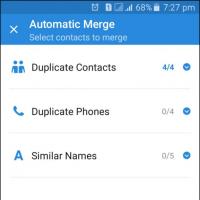 Egyszerű tippek az ismétlődő kapcsolatok kombinálásához Android Tie Android Kapcsolatok
Egyszerű tippek az ismétlődő kapcsolatok kombinálásához Android Tie Android Kapcsolatok A WANNACRY ENCRYPTER VIRUS rendszer frissítéséről
A WANNACRY ENCRYPTER VIRUS rendszer frissítéséről Forró böngésző gombok
Forró böngésző gombok Az új Mac mini ötször erősebb volt, mint az elődje
Az új Mac mini ötször erősebb volt, mint az elődje Okostelefonok - gránátok: Miért felrobbanhatunk a modulok és hogyan kell elkerülni azt
Okostelefonok - gránátok: Miért felrobbanhatunk a modulok és hogyan kell elkerülni azt